Wenn Ihr Windows 11-Computer mit zu wenig Arbeitsspeicher zu kämpfen hat, sind Sie nicht allein. Die Symptome sind bekannt: schleppende Leistung, verzögerte Reaktionen und gelegentliche Abstürze. Der Schuldige? Unzureichender Arbeitsspeicher. Aber keine Angst, denn es gibt eine kostenlose Lösung für Sie. In diesem Tutorial werden wir uns mit den Feinheiten des virtuellen Speichers befassen und herausfinden, wie Sie ihn unter Windows 11 erweitern und sich von den frustrierenden Problemen mit zu wenig Speicher verabschieden können.
Was ist virtueller Speicher?
Bevor wir mit der Verbesserung des virtuellen Speichers beginnen, sollten wir uns das Konzept vergegenwärtigen. Der Arbeitsspeicher und die Festplatte Ihres Computers spielen unterschiedliche Rollen. Auf der Festplatte werden Ihre Dateien, Multimedia-Inhalte und Spiele gespeichert, während der Arbeitsspeicher programmspezifische Daten speichert. Wenn der Arbeitsspeicher an seine Grenzen stößt, greift das System auf den virtuellen Speicher zurück, der auch als Auslagerungsdatei oder Swap-Datei bezeichnet wird. Diese vorübergehende Erweiterung, die durch die Nutzung eines Teils der Festplatte erreicht wird, kann ein entscheidender Faktor bei der Vermeidung von Leistungsengpässen sein.
Beheben Sie Probleme mit dem Batterieverbrauch von Windows 11-Laptops mit diesen schnellen Tipps und Tricks
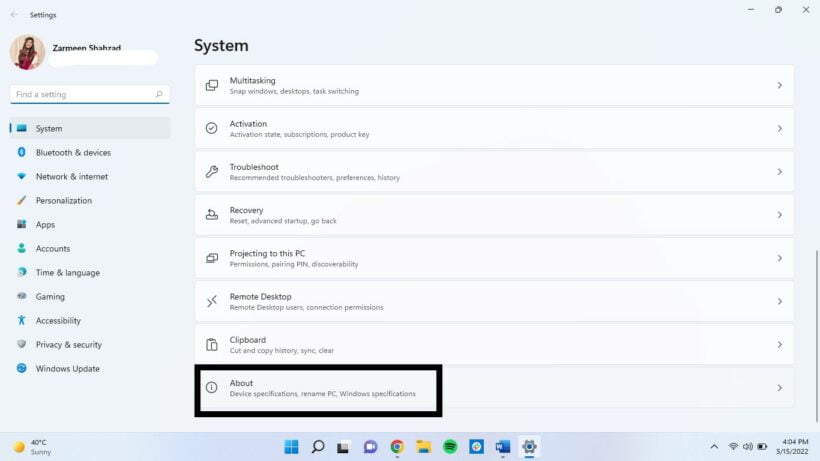 Increase-Virtual-Memory-on-Windows
Increase-Virtual-Memory-on-Windows
Windows 11 verwaltet den virtuellen Speicher standardmäßig automatisch. Wenn Sie möchten, können Sie die Größe des virtuellen Speichers auch manuell ändern. Ihr anfänglicher virtueller Speicher entspricht dem installierten RAM. Dies kann mindestens das 1,5-fache oder maximal das 3-fache Ihres Arbeitsspeichers sein. Sie können die folgende Formel verwenden, um Ihre Auslagerungsdatei zu berechnen:
Minimum: 102.481,5 = 12.288 (1 GB RAM x installierter RAM x Minimum)
Maximum: 102.483 = 24.576 (1 GB RAM x installierter RAM x Maximum)
Microsoft hat empfohlen, 3 x RAM oder 4 GB zu verwenden, je nachdem, welcher Wert größer ist. Dadurch wird verhindert, dass Ihr System instabil wird. Standardmäßig erfolgt die automatische Verwaltung Ihres virtuellen Speichers, aber dieses Tutorial zeigt Ihnen, wie Sie dies manuell tun können, wenn das automatische System Ihre Anforderungen nicht erfüllt.
Erhöhen Sie den virtuellen Speicher unter Windows 11
Schritt 1: Öffnen Sie Ihre Windows 11-Einstellungs-App mit Tastenkombinationen Sieg + ich.
2. Schritt: Stellen Sie sicher, dass Sie sich in der befinden System Einstellungen und scrollen Sie im linken Bereich nach unten. Zur Auswahl Auf.
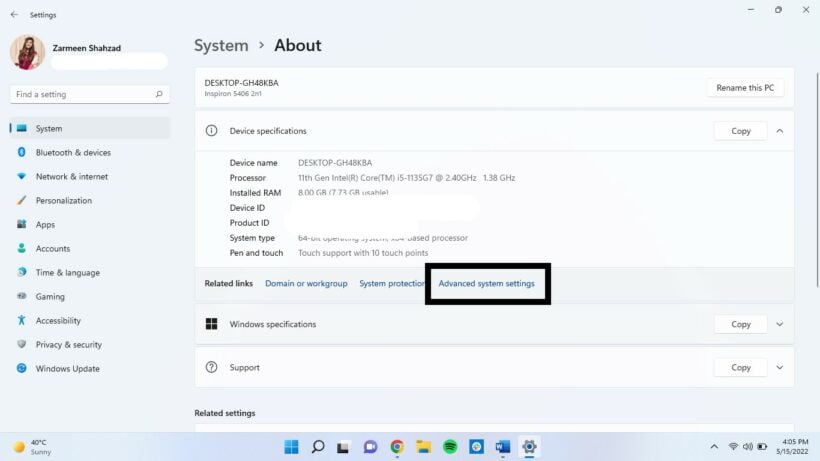
Schritt 3: Klicke auf Erweiterte Systemeinstellungen.
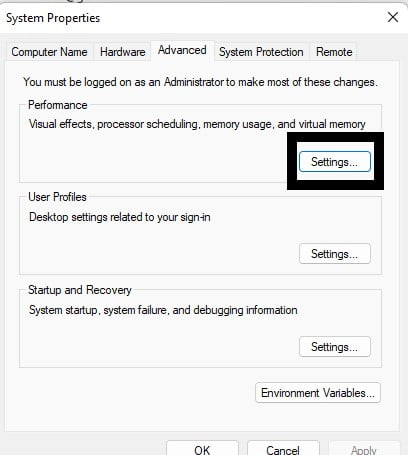 So verwandeln Sie Ihre PowerPoint-Folien in ein Video und fügen auch ein Voiceover hinzu
So verwandeln Sie Ihre PowerPoint-Folien in ein Video und fügen auch ein Voiceover hinzu
Schritt 4: Ein weiteres Fenster wird geöffnet. In dem Leistung Abschnitt, klicken Sie auf Einstellungen.
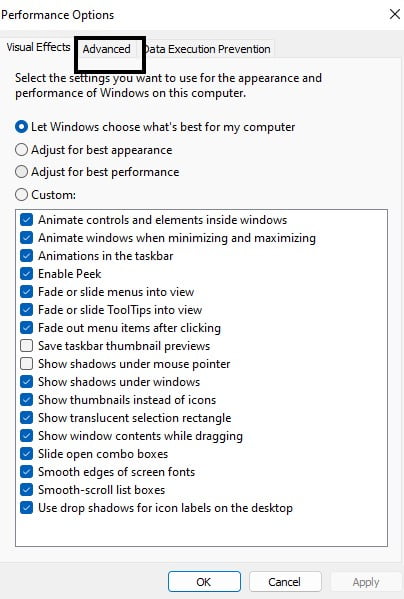
Schritt-5: Klick auf das Fortschrittlich Zunge.
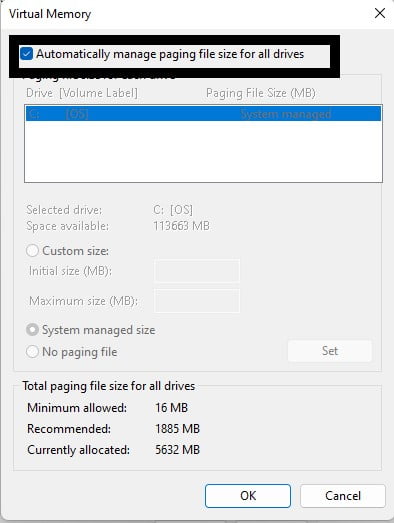
Schritt-6: In dem Virtueller Speicher Abschnitt, klicken Sie auf Schalten.
Schritt-7: Deaktivieren Sie die Die Größe der Auslagerungsdatei wird automatisch für alle Laufwerke verwaltet Kasten.
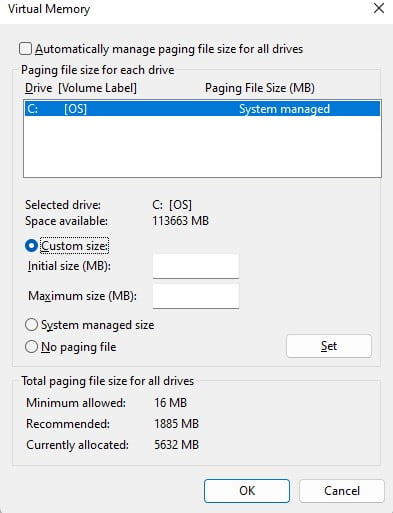
Schritt-8: Klick auf das Benutzerdefiniertes Format Geben Sie dann Werte für ein Ursprüngliche Größe und maximale Größe wie im vorigen Abschnitt besprochen.
Schritt-9: Wenn Sie fertig sind, klicken Sie Anpassen und drücke IN ORDNUNG.
Das Erhöhen der virtuellen Größe ist keine langfristige Lösung, und um Ihren Systemspeicher zu erhöhen, müssen Sie schließlich mehr RAM installieren. Hoffen Sie bis dahin, dass dies hilft, einige Probleme in Ihrem System zu beheben. Lassen Sie uns wissen, wenn Sie weitere Fragen in den Kommentaren unten haben.

